您是否曾經發現自己盯著 Windows 記事本中的文本,希望有一個翻譯器來理解這一切?好吧,別再想了!微軟已將其強大的 Copilot AI 助理整合到其記事本應用程式中,讓您只需點擊幾下即可利用 AI 來解碼技術(或非技術)文字。
從揭秘錯誤訊息到建議程式碼改進,Copilot 可以透過以下三種方式增強您的記事本體驗。
Microsoft 宣布了一項新的「Explain with Copilot」集成,允許記事本與 Microsoft 強大的 Copilot AI 助理交互。現在,您不必在 Windows 記事本中打開難以理解的錯誤日誌或代碼片段時絞盡腦汁,而是可以突出顯示文本,右鍵單擊,然後選擇“使用 Copilot 進行解釋”。
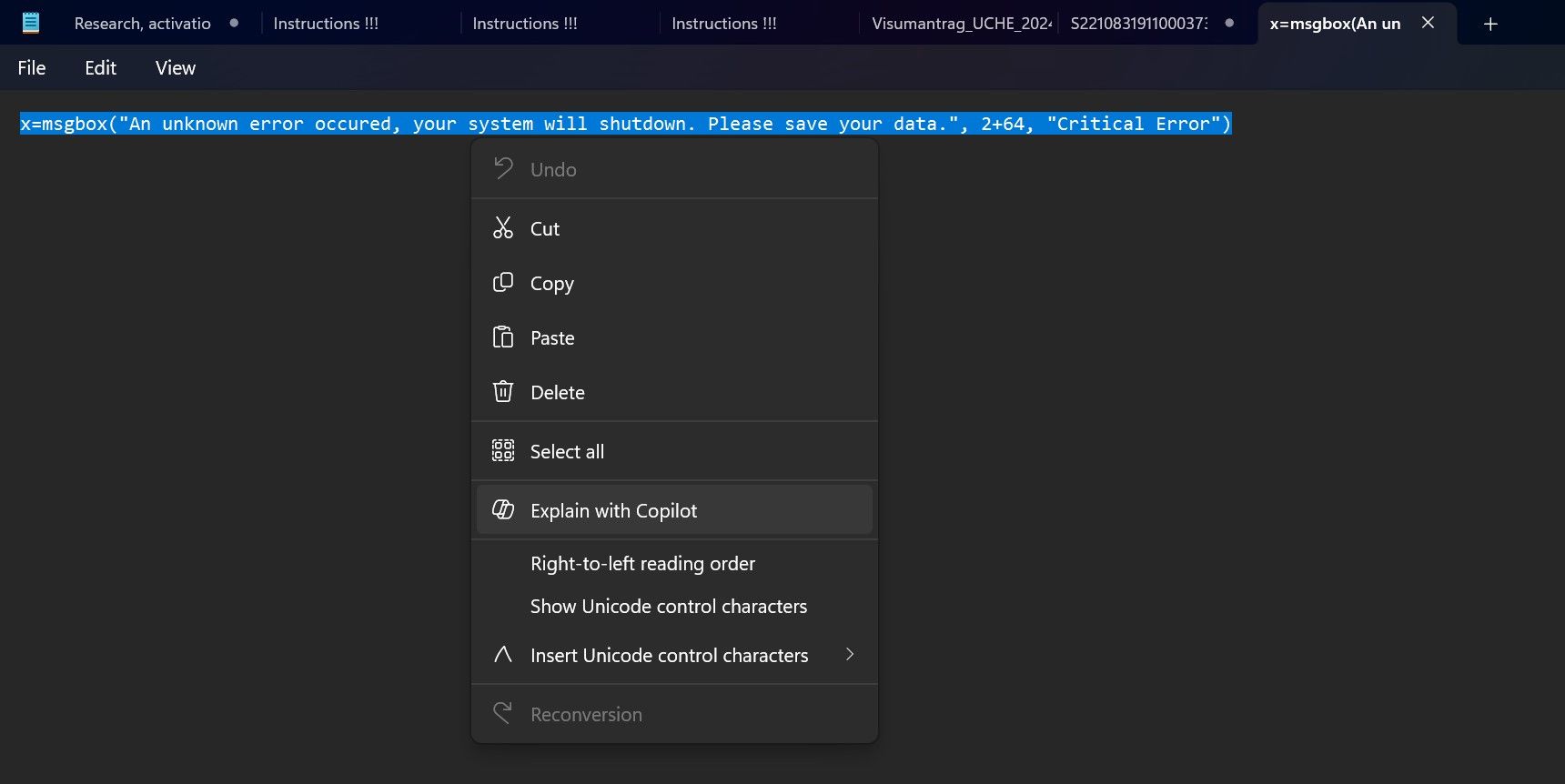
或者,您可以使用方便的 Ctrl+E 快速鍵。這將啟動 Microsoft Copilot 並將其停靠在記事本標籤旁邊。然後,系統會提示您允許將資料傳送到 Copilot 聊天室。

發送文字進行聊天後,Copilot 將幫助您了解正在發生的情況。

無論您是處理有問題的系統日誌的經驗豐富的程式設計師,還是正在處理腳本的新手,Copilot 都可以提供協助。當在無法存取高級程式碼編輯器的系統上工作時,它特別有用,因為記事本仍然是查看原始程式碼和輸出日誌的最佳方式之一。
首先,請確保您安裝了最新版本的記事本(11.2401.25.0 或更高版本),因為 Microsoft 正在逐步推出此 Copilot 整合。然後,突出顯示令人困惑的文本,讓人工智慧發揮它的魔力!
記事本並不是被設計為成熟的程式碼編輯器。作為開發人員,您可以存取更強大的工具,例如整合開發環境 (IDE) 以及適用於 Linux 和其他專為編寫和管理程式碼而建置的系統的專用文字編輯器。處理不同的換行格式之類的問題多年來一直困擾著記事本。
然而,記事本的簡單性還在於它適合快速編輯、個人腳本專案或只是修改您在網路上找到的程式碼片段。現在,有了“Explain with Copilot”,這個不起眼的小文字編輯器帶來了令人驚訝的衝擊力。
雖然您不想在記事本中建立下一個企業應用程序,但Copilot 功能可讓您利用人工智慧驅動的程式碼建議、重複任務的自動化,甚至程式碼片段生成- 所有這些都在記事本熟悉的輕量級介面中進行。
我嘗試了 PCMag 的一個很酷的程式設計技巧。我在網上獲取了代碼,然後將其發送給 Copilot,如上所述。

Copilot 解釋了程式碼片段後,我問是否可以執行。人工智慧助理說一切順利,並解釋瞭如何讓它運作。
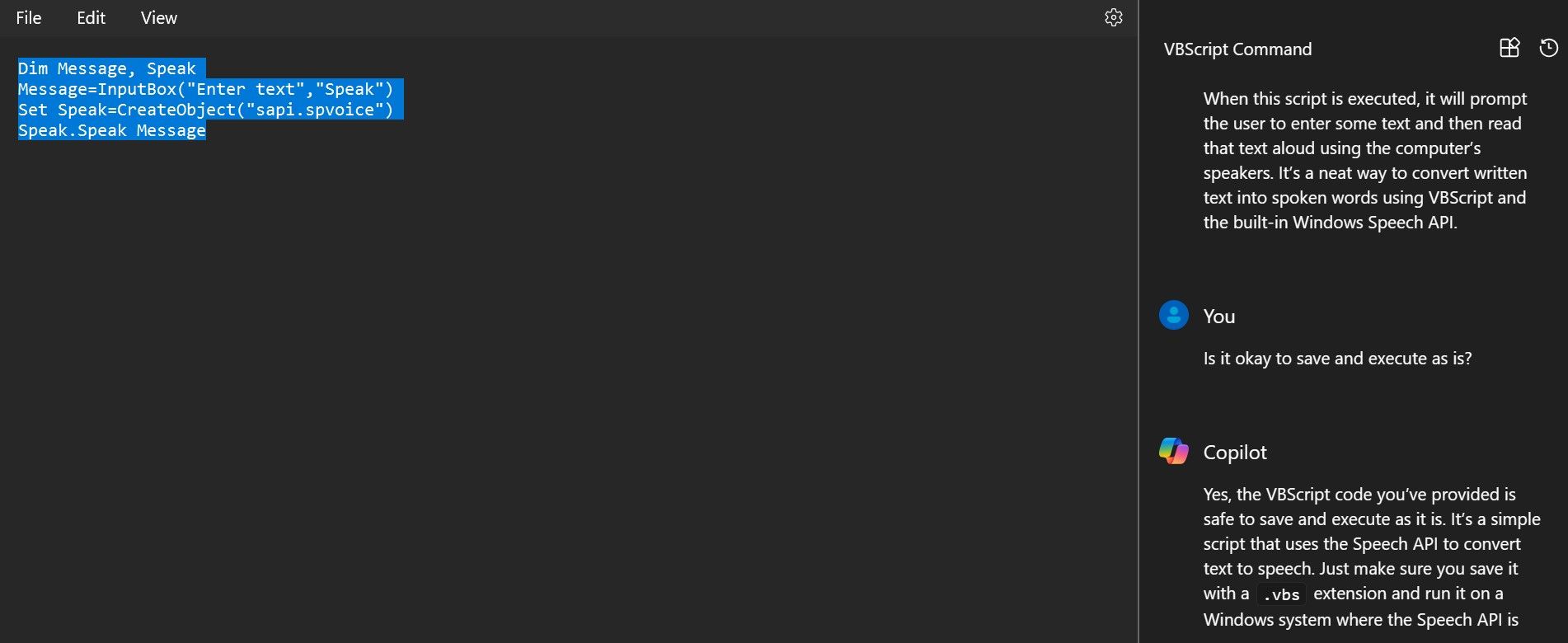
結果是這樣的。
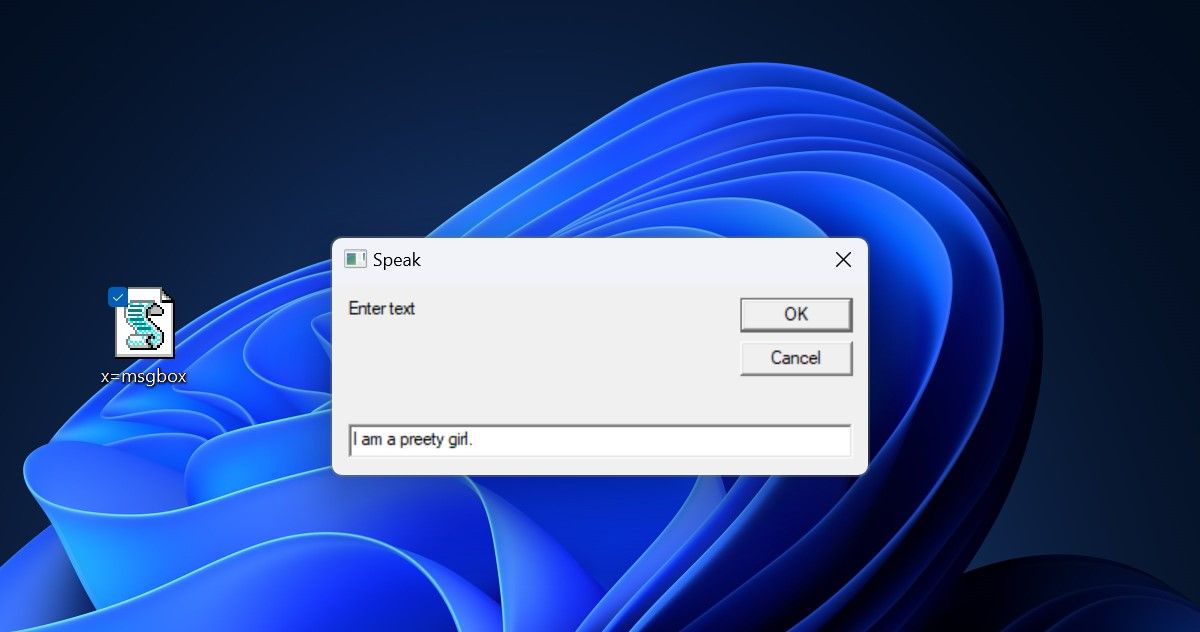
無論您是個好奇的程式設計新手,還是只是需要在不啟動完整 IDE 的情況下進行快速修復,都可以嘗試 Notepad 的新 AI 助理。誰知道呢,您可能會驚訝於這個不起眼的應用程式可以用更聰明的副駕駛騎霰彈槍做什麼。
雖然程式碼和日誌是明顯的用例,但Copilot 在記事本中的功能遠遠超出了技術內容。記事本輕便簡單,非常適合快速記下會議筆記、起草大綱或捕捉想法。
透過 Copilot 的集成,這個簡單的文字編輯器變得更加強大。正在撰寫研究論文或技術文件?突出顯示令人困惑的段落,讓人工智慧聊天機器人提供澄清的解釋和上下文。處理合約中的法律術語?副駕駛可以總結密集的文字(但請記住 2000 個字元的限制)。

記事本具有無與倫比的開啟速度和輕巧的佔地面積,一直是快速將文字顯示在螢幕上的理想選擇。借助 Copilot 的人工智慧智能,它成為一種通用文字實用程序,可以解碼幾乎任何主題。
幾十年來,記事本一直是不斷發展的 Windows 生態系統中令人欣慰的一員。從 Windows 95 到今天的 Windows 11,這個不起眼的文字編輯器一直保持著令人愉悅的簡單性——在我們這個應用程式臃腫、功能過多的時代,這確實是罕見的。
憑藉簡化的選單(僅「文件」、「編輯」和「檢視」)、即時載入時間和簡潔的介面,記事本是您只需要快速在螢幕上輸入文字時啟動的應用程式,無需大驚小怪。

雖然微軟本可以重新發明輪子,但 Copilot 整合明智地保持了記事本標誌性的簡潔性。這個人工智慧助理在幕後運行,隨時準備在需要時提供智能,但絕不會侵入或改變記事本的本質。
整合完全是可選的,讓記事本仍然是您值得信賴的輕量級筆記夥伴。但透過快速快捷方式,Copilot 可以解鎖強大的功能 - 解碼令人困惑的文字、建議程式碼改進,甚至總結密集的文件。
對於 Windows 的長期用戶來說,這是懷舊與創新的令人耳目一新的融合。
雖然 Copilot 整合是增強記事本功能的巧妙方法,但這項變更並未得到普遍慶祝。一些用戶認為,對於一款因極簡主義而備受讚譽的應用程式來說,添加人工智慧助理會構成不必要的臃腫軟體。
此外,由於 Copilot 的解釋沒有直接嵌入到記事本的介面中,是什麼阻止您單獨停靠 AI 視窗並根據需要將其與文字編輯器一起使用?
也有人擔心微軟的無程式碼人工智慧整合可能會對記事本標誌性的閃電般的快速載入時間和精實效能足跡產生不利影響。
最終,您是否將 Copilot 視為一個方便的提高生產力的助手,還是一個不必要的相互依賴,取決於個人喜好。畢竟,集成是可選的。
然而,如果您希望在不離開記事本熟悉的限制的情況下解碼複雜的日誌、程式碼或文本,那麼這種人工智慧驅動的附加功能可能會改變遊戲規則,節省時間,提供兩全其美的功能:人工智慧超能力與經典簡約的世界融合。試試一下,看看它如何簡化您的記事本工作流程。
以上是使用 Copilot 增強 Windows 11 記事本功能的詳細內容。更多資訊請關注PHP中文網其他相關文章!




